Maison >Les sujets >excel >Comment remplacer des nombres dans Excel
Comment remplacer des nombres dans Excel
- coldplay.xixioriginal
- 2020-12-30 11:13:3617091parcourir
Comment remplacer des nombres dans Excel : 1. Remplacez le dernier chiffre et entrez la formule [ =LEFT(E1, LEN(E1)-1)&"Entrez ce que vous souhaitez remplacer ici"] 2. Remplacer Pour les deux derniers chiffres, saisissez la formule [=LEFT(E1, LEN(E1)-2)&"Entrez ce que vous souhaitez remplacer ici"].

L'environnement d'exploitation de cet article : système Windows 7, version Microsoft Office Excel 2013, ordinateur Dell G3.
Comment remplacer des nombres dans Excel :
Comme le montre la figure, en prenant Excel 2013 comme exemple. Si vous souhaitez remplacer le dernier chiffre du nombre dans la colonne E, entrez d'abord la formule ci-dessus dans n'importe quelle colonne vide de la colonne E : =LEFT(E1,LEN(E1)-1)&"此处输入你想替换的东西". Ensuite, comme indiqué sur l'image, marquez le coin inférieur droit, cliquez avec le bouton gauche et maintenez le bouton déroulant enfoncé, et vous avez terminé.

Si vous souhaitez remplacer les deux derniers chiffres des nombres de la colonne E, entrez d'abord la formule ci-dessus dans toute colonne vide inattendue de la colonne E : =LEFT(E1,LEN(E1)-2)&"此处输入你想替换的东西". Ensuite, comme le montre l'image, marquez le coin inférieur droit, cliquez avec le bouton gauche et maintenez le bouton déroulant enfoncé, et vous avez terminé.
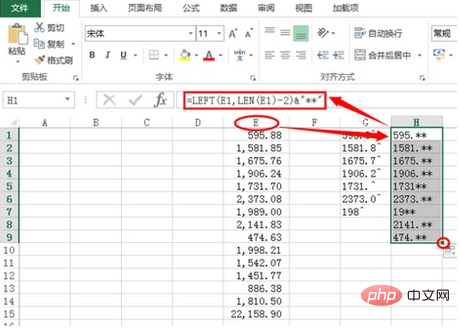
Recommandations d'apprentissage associées : tutoriel Excel
Ce qui précède est le contenu détaillé de. pour plus d'informations, suivez d'autres articles connexes sur le site Web de PHP en chinois!

